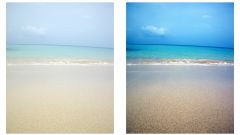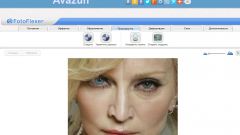Вам понадобится
- Программное обеспечение Adobe Photoshop.
Инструкция
1
Для улучшения цвета лица или текстуры кожи используется комплексное редактирование всего изображения. Откройте фотографию в графическом редакторе Photoshop. Создайте новый слой для этой фотографии, нажав соответствующую кнопку на панели слоев. Затем нажмите меню Filter, выберите пункт Noise, далее Median. Выставьте значение между 5 и 10. Значение, которое вы выставите, зависит от качества фотографии. Все познается в сравнении, поэтому пробуйте разные варианты.
2
Добавьте маску слоя (layer mask), возьмите за основу черный цвет, зарисуйте линии поверх контуров лица. Для выполнения этого действия отлично подойдет мягкая кисть, старайтесь не делать лишних линий (захватите линии глаз и бровей). Не старайтесь сделать абсолютно ровно, т.к. это всего-навсего маска слоя, но и не делайте, как попало.
3
Далее необходимо уменьшить значение прозрачности (Opacity) до 55-75 процентов. Это значение можно изменить на панели слоев.
4
В довесок к этому изменению можно отретушировать цвет радужной оболочки глаза, т.к. глаза выражают настроение человека в момент позирования. Создайте новый слой для этой фотографии. Воспользуйтесь твердой кисточкой, ее размер должен быть равен радужной оболочке. Выберите режим смешивания Blend mode (Hue -> Softlight -> Overlay). После этого сохраните все изменения, нажав сочетание клавиш Ctrl + S.
Видео по теме
Источники:
- Полезные рекомендации как улучшить кожу лица и ее цвет